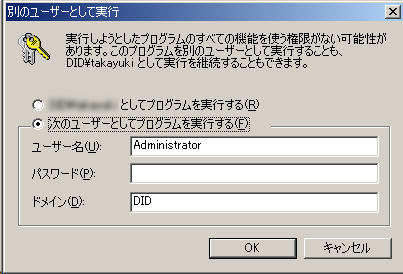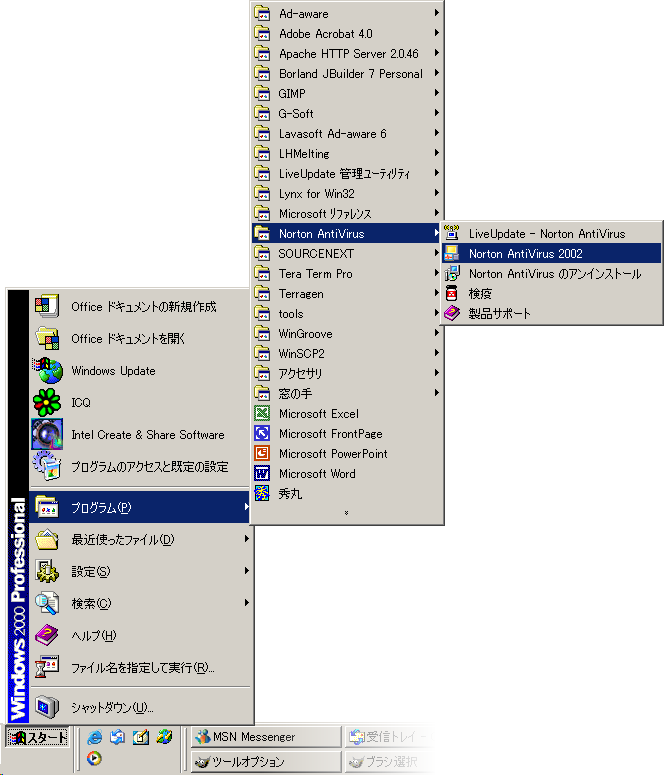
パソコンを安全に使うために、以下のことを実行して下さい。
| Norton AntiVirus のウィルスデータのアップデート |
| Windows Update |
| Microsoft Office のアップデート |
| Ad-aware でスパイウェアの検出 |
| あるプログラムだけを Administrator 権限で起動するには |
現在、1週間に100種類以上のコンピュータウィルスが作成されている、といわれています。それらのウィルスに対抗するために、Norton AntiVirus などの製品をインストールしている方も多いと思います。
しかし、Norton AntiVirus などをインストールしてあるパソコンでも、肝心のウィルスデータが古いままでは、新しいウィルスを検出することができません。必ず、ウィルスデータは常に最新に保って下さい。Norton AntiVirus の場合のやり方は、以下の通りです。
まず、Norton AntiVirus を起動します。(人によっては、Norton AntiVirus Corporate Edition という名前になっています。)
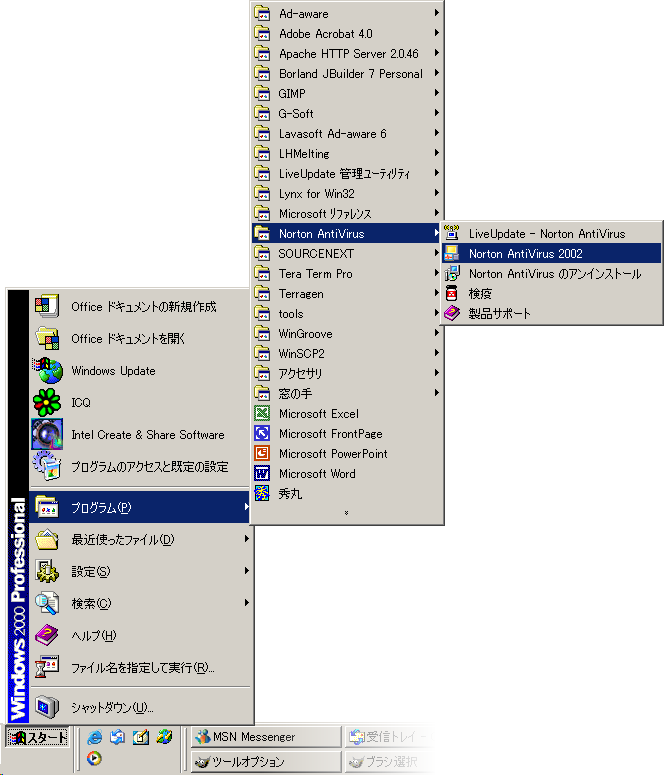
すると、Norton AntiVirus が起動するので、その中から「LiveUpdate」と書かれたものをクリックします。(Norton AntiVirus Corporate Edition の場合は、画面がかなり違いますが、「LiveUpdate」は必ずあります。)

すると、LiveUpdate が起動するので、あとは画面の指示に従って下さい。
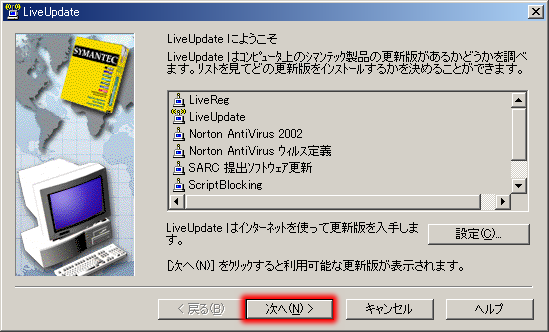
もし「LiveUpdate」ボタンが押せなくなっている場合、Administrator 権限でログインする必要があります。今動かしているプログラムを全て終了して Administrator でログインし直すか、あるプログラムだけを Administrator 権限で起動するにはを読んで下さい。
MS-Windows が発売されてから今までに見つかった Windows の問題点 (特にセキュリティホール) は、この Windows Update に掲載されます。セキュリティホールを放置しておくと、コンピュータウィルスなどに狙われます。必ず Windows Update を行っておいて下さい。
まず、Windows Update <http://windowsupdate.microsoft.com/> を開きます。(「スタート」→「Windows Update」でも構いません。) 少々待たされますが、次のような画面になるので、「更新をスキャンする」をクリックします。
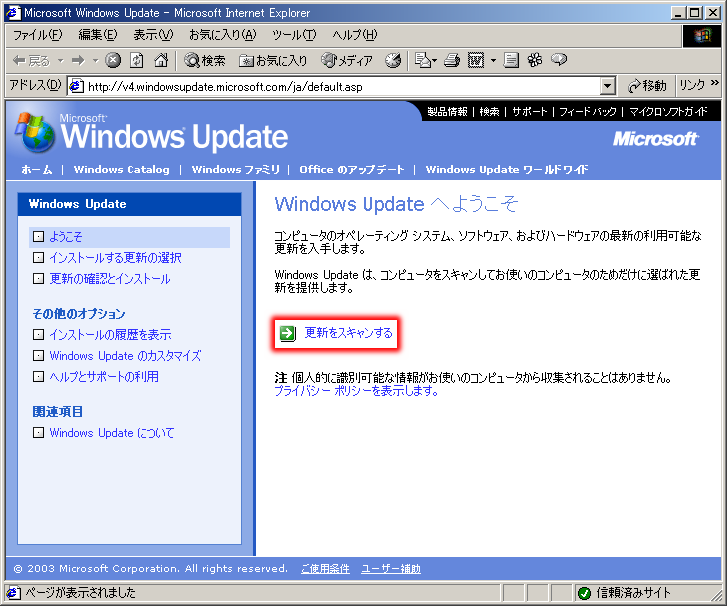
もし、管理者権限が必要、と表示された場合、Administrator 権限でログインする必要があります。今動かしているプログラムを全て終了して Administrator でログインし直すか、あるプログラムだけを Administrator 権限で起動するにはを読んで下さい。
すると、また少し待たされた後、あなたのパソコンの中で更新することができるプログラム (最新版がインターネット上にあるのにまだ最新版になっていないプログラム) が表示されます。
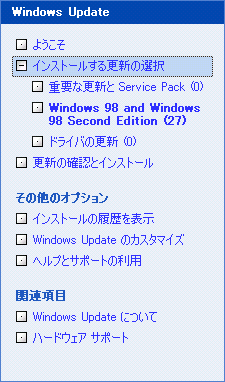
ここで注目してほしいのは、次の3つです。
| 重要な更新と Service Pack | 「重要な更新」は、必ず行わなければなりません。「Service Pack」も、一般には行わなければなりません。これらの更新を行わないと、ウィルスなどに対して脆弱なままになります。 |
| Windows 2000 (又は Windows XP など) | Microsoft
が薦めている更新や新規インストールです。「重要な更新の通知」などは、インストールすることを強く推奨します。 Windows 2000 以前の OS に Windows Media Player 9 をインストールするなど、場合によっては不安定になることもあります。インストールするかどうかは自分で判断して下さい。 |
| ドライバの更新 | ドライバとは、周辺機器を扱うための小さなプログラムです。更新することにより、今までよりも調子がよくなったりします。 |
それぞれクリックして、「今回はどの更新を行うか」を選んで下さい。(「重要な更新と Service Pack」は、何もしなくても自動的に全項目が選ばれます。)
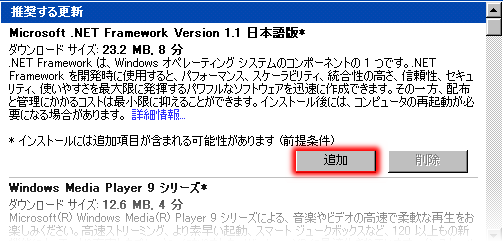
今回行いたい更新を選び終えたら、「更新の確認とインストール」を選びます。すると、今回更新する項目の一覧が表示されます。ただし、項目によっては他の項目と一緒にインストールできない (単独でインストールする必要がある) ことがありますので、そういう項目は「削除」します (今回は更新しない、ということ)。
更新に同意するかどうか、を問い合わせる画面が出るので、「同意する」をクリックして下さい。後は、自動的にダウンロードが始まり、ダウンロードを終えると自動的にインストールされます。インストールした後は、再起動することになります (再起動が不要な場合もあります)。
何度も繰り返し Windows Update のページにやってきて、「重要な更新」が0になるまで更新して下さい。
Windows Update で「Office のアップデート」をクリックすると、
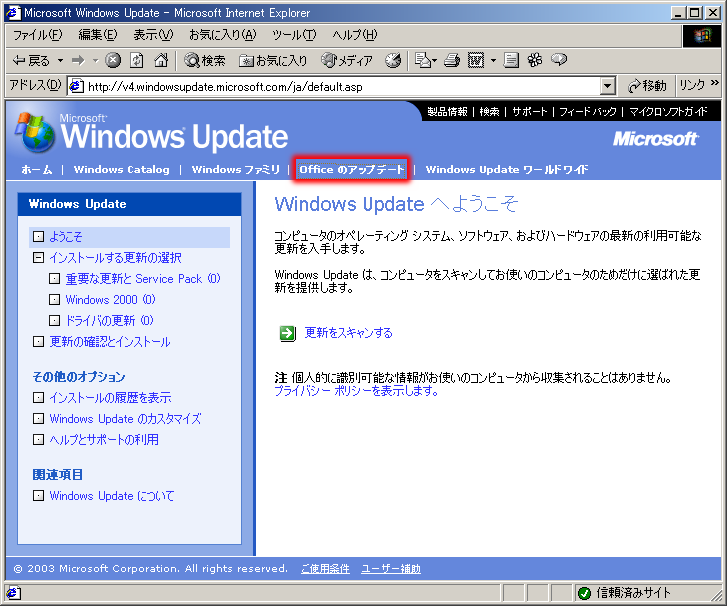
Microsoft Office をアップデートするページが開かれます。ここで、「自動検出機能」をクリックすると、
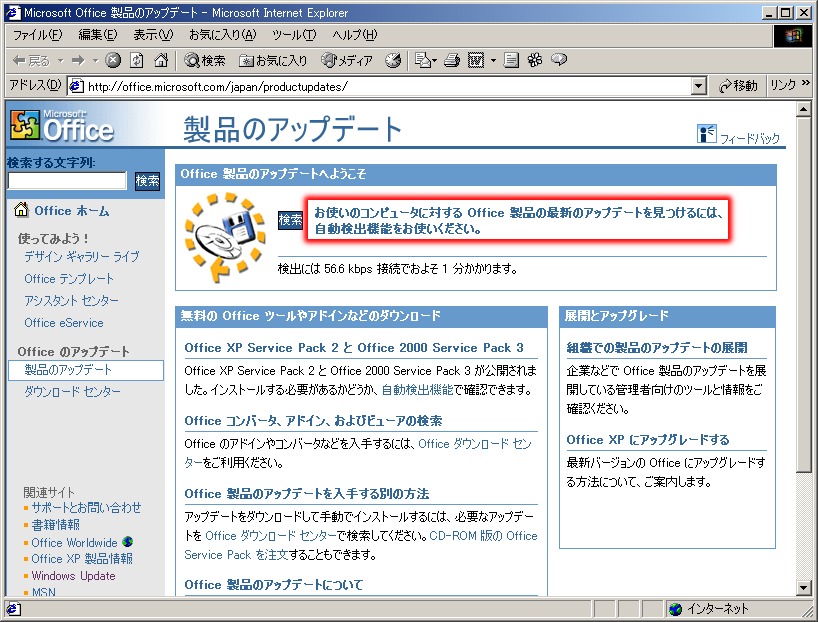
Microsoft Office に関して更新すべき項目が表示されます。インストールしたい項目を選んで「インストールの開始」をクリックして下さい。
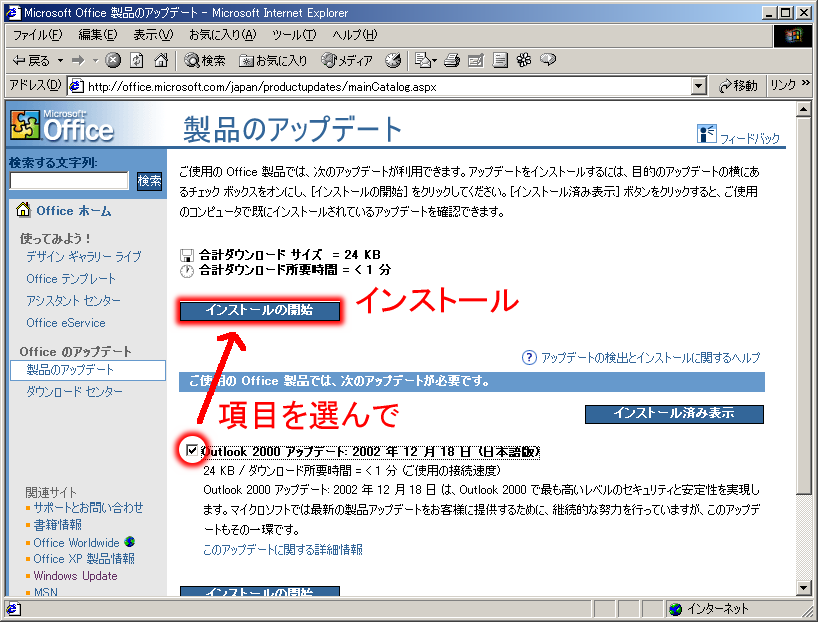
あとは、Windows Update のやり方とほぼ同じです。ただし、MS-Office の CD-ROM が要求されることがあります。
以上のことを全て行い、Norton AntiVirus でウィルススキャンを行ったにも関わらず、調子が悪い、という場合、スパイウェアに侵入されている可能性があります。Ad-aware という無料のソフトウェアを使うと、スパイウェアを検出することができます。
まずは、LavaSoft <http://www.lavasoft.nu/> から Ad-aware をダウンロードしましょう。2003年5月現在、<http://www.lavasoft.nu/support/download/> にある一覧のどこからでもダウンロードできるようです。
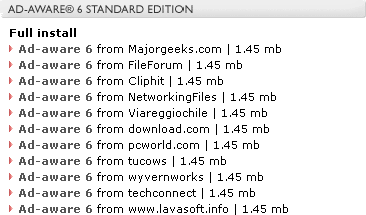
ダウンロードし終えたら、インストールします。
![]()
インストールし終えたら、早速起動しましょう。
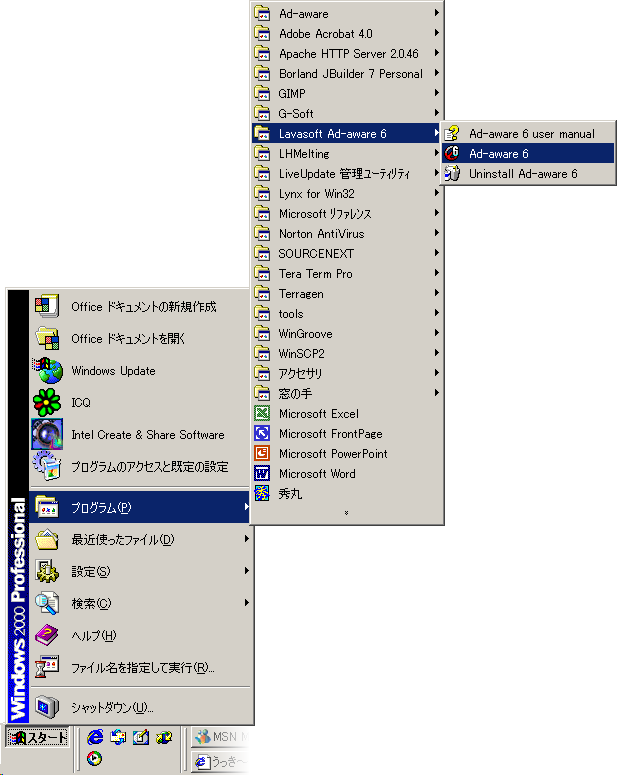
最初は、「Check for updates now」をクリックします。
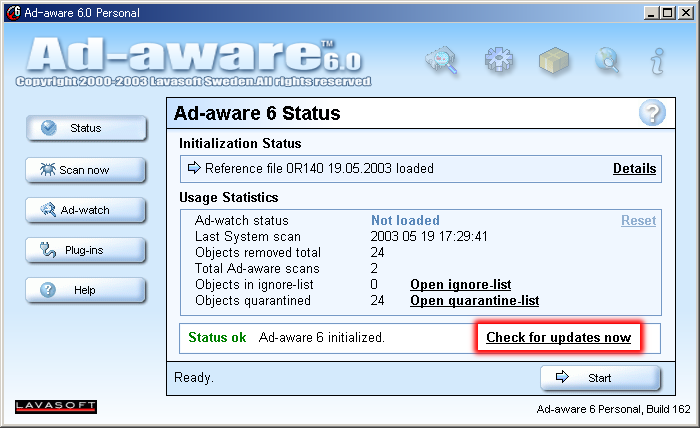
画面の指示通りに「Connect」をクリックすると、最新のスパイウェアデータをダウンロードします。ダウンロードを終えると、下の画面に戻ります。
続けて、「Start」をクリックしましょう。
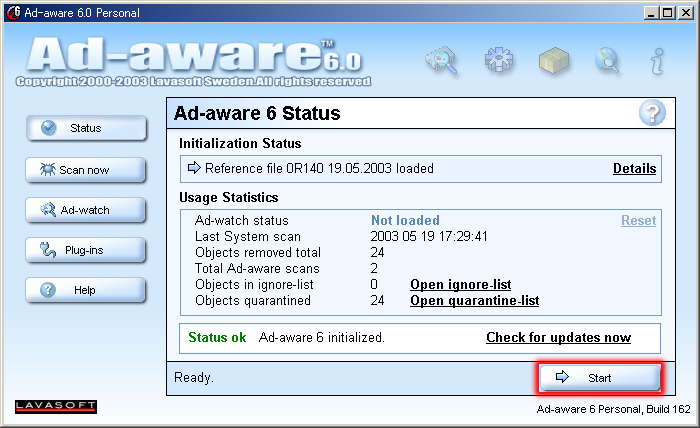
すると、スパイウェアを探し始めます。もしスパイウェアが見つかったら、次のような画面になります。
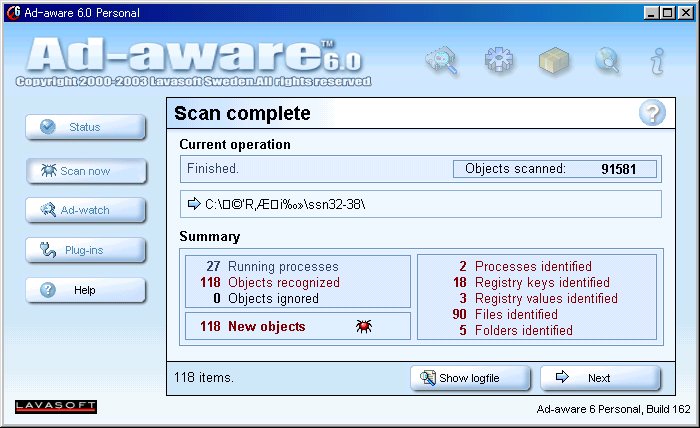
「Next」をクリックすると、見つかったスパイウェアの一覧が表示されます。
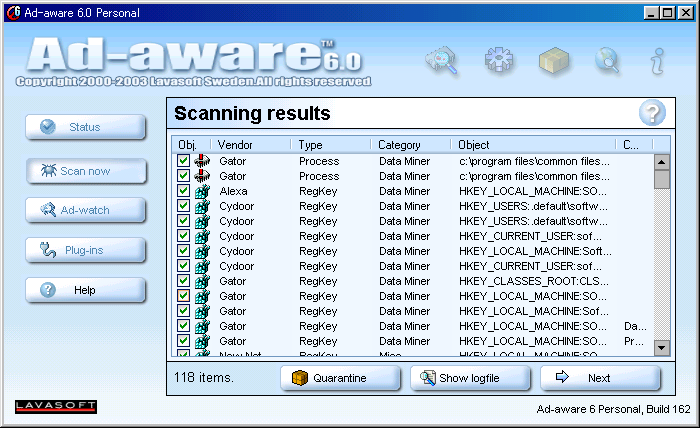
後は、Ad-aware の指示に従って下さい。
あるプログラムだけを Administrator 権限で起動するには、まず、スタートをクリックしてそのプログラムのアイコンを表示します。(下は Norton AntiVirus の例です。)
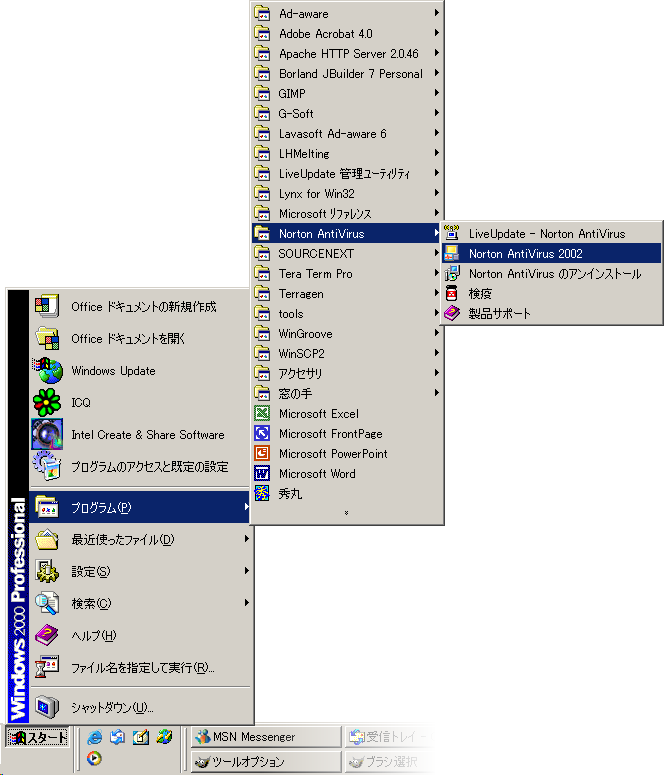
ここで、右クリックします。Windows XP の場合、「別のユーザーとして実行」という項目があるので、それを選んでやれば OK です。Windows 2000 の場合、「プロパティ」を選びます。
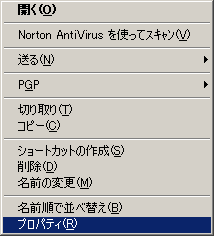
「ショートカット」のページに、「別のユーザーとして実行」という項目があるので、チェックしてやります。

「OK」をクリックし、もう1度「スタート」からこのプログラムを起動しましょう。すると、「別のユーザーとして実行」という画面が現れるので、Administrator 権限を持つユーザーの「ユーザー名」と「パスワード」を入力し、「OK」をクリックします。